- Författare Abigail Brown [email protected].
- Public 2023-12-17 07:02.
- Senast ändrad 2025-01-24 12:25.
Vad att veta
- Du kan använda vissa högtalare med Alexa som inkluderar Amazon-enheter, Sonos-högtalare och mer.
- Ställ in högtalare i Alexa-appen genom att gå till Devices > Plus (+) > Add Groupoch följ instruktionerna på skärmen.
- Ändra högtalare genom att gå till Devices > Device Group > Välj Redigera föredragen högtalare > Välj en ny föredragen högtalare.
Att använda Alexa för att spela musik genom Echo och andra kompatibla Alexa-aktiverade högtalare är bekvämt, men om du har flera i ditt hem måste du identifiera varje högtalare med namn när du vill spela musik. För att göra saker enklare, ställ in en Alexa Preferred Speaker som automatiskt spelar upp musiken du begär.
Vad du kan använda som Alexa Preferred Speaker
Här är en lista (som fortsätter att växa) över några av de enheter som du kan utse som din Alexa Preferred Speaker:
- Amazon Echo och Echo Plus, Echo Dot, Echo Show (alla versioner), Echo Studio, Echo Link och Echo Link Amp.
- Sonos-högtalare, Bose SoundTouch 10, Polk Command Bar, välj DTS Play-Fi och Denon HEOS-enheter med Alexa inbyggt eller betecknade som "fungerar med Alexa."
Alexa Preferred Speaker Setup
Med Alexa-appen Preferred Speaker-funktionen kan du utse en av dina Echo eller en annan Alexa-kompatibel enhet som en "standard" högtalare. Efter installationen säger du "spela musik" eller "spela musik från (artist eller tjänst)" och den spelar den musiken automatiskt på högtalaren du v alt som din favorit för att spela musik, utan någon ytterligare identifiering.
Här är ett exempel på hur man ställer in en Alexa Preferred Speaker med Alexa-appen.
-
Öppna Alexa-appen på din smartphone. På Alexa-appens startsida trycker du på ikonen Devices i det nedre högra hörnet.

Image -
På sidan Devices trycker du på Plus (+) i det övre högra hörnet av appen och trycker sedan påLägg till grupp.

Image - På sidan Gruppnamn, välj ett namn från den medföljande listan eller skriv in ett originalnamn för att skapa en Alexa-högtalargrupp och tryck sedan på Next.
-
På nästa sida väljer du de Alexa-aktiverade enheter som du vill placera i högtalargruppen och trycker sedan på Spara.

Image - På nästa sida, gå till Preferred Speaker Setup och tryck på Plus (+).
-
Välj den Alexa-aktiverade högtalare som du vill ha som din föredragna högtalare på sidan med föredragna högtalare, och tryck sedan på Save för att bekräfta ditt val.

Image - Din föredragna högtalare är nu redo att användas. Med hjälp av Alexas röstkommandon, säg bara "Alexa, spela musik" (eller ange även artist, låt, station, streamingtjänst) så börjar musiken spelas från din föredragna högtalare. Det finns ingen anledning att ange högtalaren eller rummets namn.
Välja en talargrupp som en föredragen talare
Utöver att välja en enskild högtalare som din föredragna högtalare, kan du också välja en hel högtalargrupp som din föredragna högtalare. Det betyder att alla högtalare i en grupp kommer att spela samma musik när du säger "Alexa, spela musik (eller artist, station, genre, etc…)"
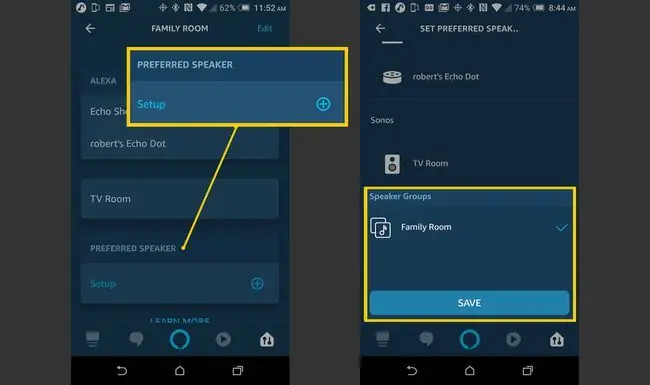
Följ stegen ovan för att utse en enstaka högtalare som en föredragen högtalare, men välj istället en högtalargrupp som din föredragna högtalare.
Ändra din föredragna högtalare eller högtalargrupp
Om du vill ändra din föredragna högtalare eller högtalargrupp, tryck bara på namnet på din Alexa-enhetsgrupp i Alexa-appen och tryck sedan på Redigera föredragen högtalare.
Tap Devices > Device Group > Välj Redigera föredragen högtalare > Välj en ny föredragen högtalare.
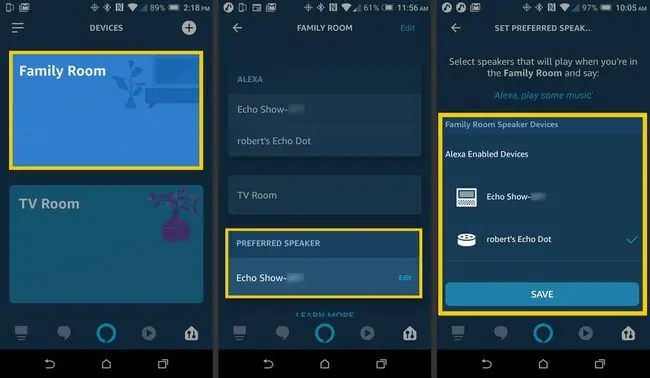
Ytterligare Alexa Preferred Speaker-funktioner
När du har ställt in en Alexa Preferred Speaker, här är några tips att tänka på när du använder den här funktionen:
- Använda röstkommandon för uppspelning: Förutom att starta musikuppspelning med ett enkelt kommando utan att behöva identifiera en specifik högtalare, kan du också använda Alexa-kontrollkommandon för musikuppspelning (volym, pausa, stoppa, återuppta) med din föredragna högtalare utan att behöva identifiera talarens namn eller plats.
- Alexa Equalizer-kommandon: Dessa kan också vara tillgängliga för vissa enheter. Med den här funktionen kan du justera bas-, diskant-, mellanfrekvensfrekvenser eller, på vissa enheter, ljudlägen (kan inkludera film, musik, natt, sport eller tv) för att förbättra ljudkvaliteten.
- Använda en annan högtalare: Om du vill spela musik på en annan högtalare än din föredragna högtalare, berätta bara för Alexa vad du vill spela och ange högtalaren med namn eller plats som norm alt.
- Icke-musikrelaterade kommandon: Kommandon som informationsförfrågningar kommer fortfarande att besvaras eller besvaras av Echo eller andra enheter med Alexa inbyggd som du specifikt adresserar.






